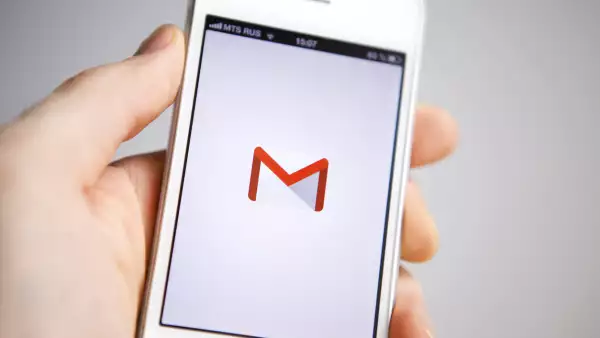6 nuevas características de Gmail que lo hacen fabuloso
A simple vista, podrías confundir fácilmente el nuevo Gmail con el mismo correo electrónico que has estado utilizando durante años.
Pero las apariencias pueden engañar. Las principales actualizaciones de esta semana son nuevas, potentes, útiles y necesarias. Es el equilibrio perfecto entre lo nuevo y lo familiar.
Si no recibiste una notificación para probar el nuevo Gmail, puedes hacerlo tú mismo.
Haz clic en el ícono de ajustes en la esquina superior derecha de la versión web de la plataforma. Selecciona "Probar el nuevo Gmail" y ¡boom!, tienes una bandeja de entrada actualizada. (Si no ves la opción, inténtalo después.)
Estas son algunas de las mejores funciones, entre ellas, cómo hacer desaparecer correos electrónicos o cancelar su envío.
Lee: Gmail lanza nueva opción: mensajes con vida limitada
1. Tus correos se autodestruyen en 5 ... 4 ... 3 ...
La característica estrella del rediseño es el Modo confidencial. Si envía información delicada o si te preocupan las cartas de amor que te atormentarán dentro de unos años, puedes elegir el día en que deseas que desaparezcan. El destinatario ya no tendrá acceso a esos correos electrónicos, a menos que haya realizado algunas capturas de pantalla.
Haz clic en el ícono de candado en la esquina inferior derecha de cualquier correo electrónico que estés redactando. Una ventana emergente te dará la opción de elegir cuando caduque, de un día a cinco años. Si conoces el número de teléfono del destinatario, puedes agregar una capa adicional de seguridad al solicitarles que ingresen un código de acceso de SMS para leer tu mensaje.
2. Deshaz un mensaje
Puedes recuperar el acceso a los correos electrónicos enviados en modo confidencial en cualquier momento antes de que expiren. Ve a tu carpeta de enviados, busca el mensaje y haz clic en ‘eliminar acceso’. Si cambias de opinión o si expiró demasiado pronto, haz clic en ‘renovar el acceso’.
Recomendamos: Google te dejará navegar en internet a través de Gmail
Nota: El destinatario seguirá viendo que les enviaron un correo electrónico, incluida la línea de asunto, pero si intentan hacer clic en él, se les informará: "No tiene acceso a este correo electrónico".
3. Más espacio para tu bandeja de entrada
Este pequeño truco está a la vista. Google ha agregado la posibilidad de contraer la barra de navegación izquierda para dejar más espacio para tu lista de correos electrónicos no leídos. Toca el ícono de menú en la esquina superior izquierda, a lado del logotipo de Google y desaparecerá.
4. No abras tus correos electrónicos
Es la mejor sugerencia de productividad: en lugar de abrir tus correos electrónicos, solo pasa el mouse sobre el mensaje en tu bandeja de entrada y aparecerán cuatro íconos. Puedes archivar un correo electrónico, eliminarlo, marcarlo como leído o no leído, o posponerlo, todo sin abrirlo. Si seleccionas Posponer, puedes elegir un día u hora determinados para que recuerdes sobre su existencia, o selecciones la misteriosa opción ‘algún día’.
Extra: no necesitas abrir un correo electrónico para ver sus archivos adjuntos. Ahora aparecen como pequeños íconos a la vista de la bandeja de entrada principal debajo de cada correo electrónico, por lo que puedes abrirlos rápidamente sin navegar en una cadena de correos electrónicos.
Lee: Google busca investigadores latinos para darles una beca
5. Google responde por ti
Cuando no puedas encontrar las palabras, deja que Google responda por ti. La nueva función de Respuesta Inteligente de Gmail escanea el correo electrónico entrante y sugiere tres posibles respuestas para conversaciones simples. Por ejemplo, si un amigo te envía un correo electrónico para preguntarte si tienes queso pepper jack para un día de campo, Gmail puede sugerir "Sí tengo". "De hecho sí" o "No”. Puedes editar o agregar texto antes de enviar.
Google ha estado trabajando en su función de Respuesta Inteligente durante años, comenzando con la aplicación Inbox en 2015. La función también está disponible en las aplicaciones de Android e iOS de Gmail.
6. Mantén la concentración con una nueva app
Hay una nueva barra lateral del lado derecho de Gmail que muestra una versión mini de Google Calendar, Tareas y otras aplicaciones. Si utilizas la lista de Tareas para hacer un seguimiento de lo que debes hacer, consulta la nueva aplicación móvil de tareas independiente de Google. Estos elementos se sincronizarán automáticamente entre la aplicación y Gmail.